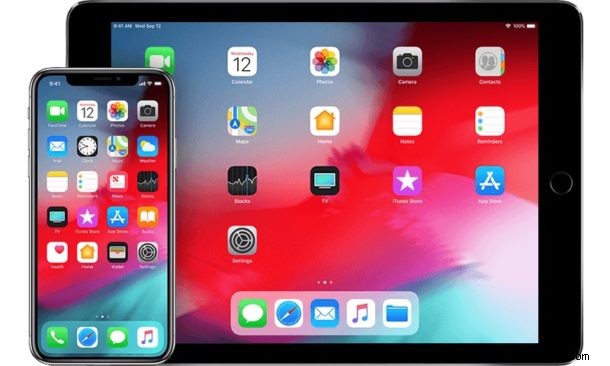
iOS es el sistema operativo que se ejecuta en todos los iPhone y iPadOS en todos los iPad más nuevos, pero si bien muchos usuarios pueden conocer el modelo de su iPhone o iPad, quizás menos personas sepan qué versión de iOS o iPadOS están ejecutando. Saber qué versión de iOS está instalada y ejecutándose en un iPhone o iPad puede ser importante para conocer la compatibilidad con ciertas funciones y aplicaciones, por lo que con eso en mente, le mostraremos cómo saber qué versión de iOS se ejecuta en cualquier iPhone, iPad, o iPod touch.
Cómo verificar qué versión de software iOS está instalada en un iPhone o iPad
Así es como puede determinar rápidamente qué versión de iOS o iPadOS se está ejecutando en su iPhone, iPad o iPod touch:
- Abra la aplicación "Configuración" en el iPhone o iPad
- Ir a "General"
- Ahora elige "Acerca de"
- En la pantalla Acerca de, mire junto a "Versión" para ver qué versión de iOS está instalada y ejecutándose en el iPhone o iPad
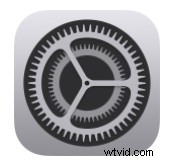
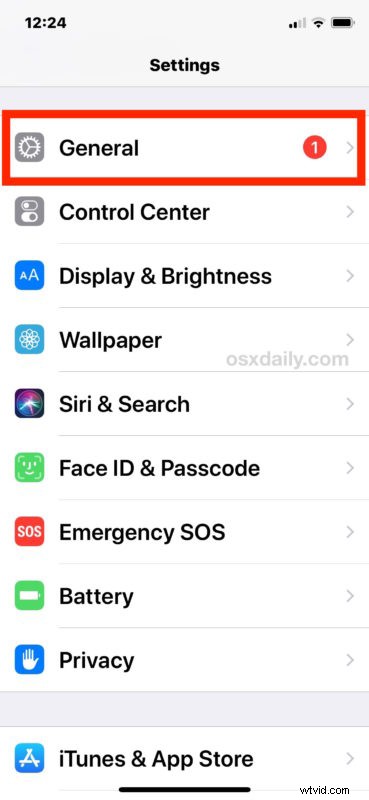
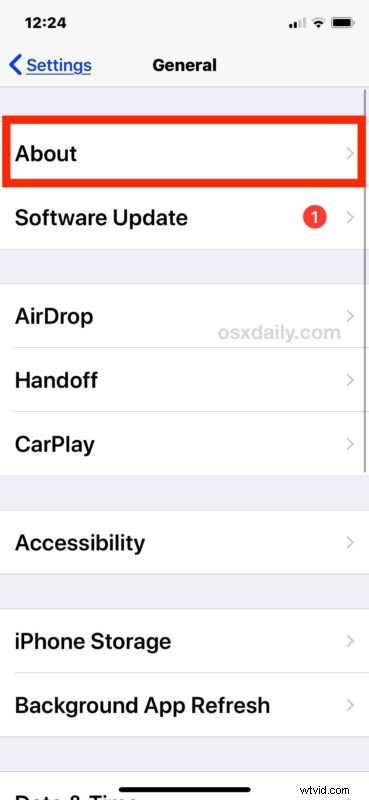
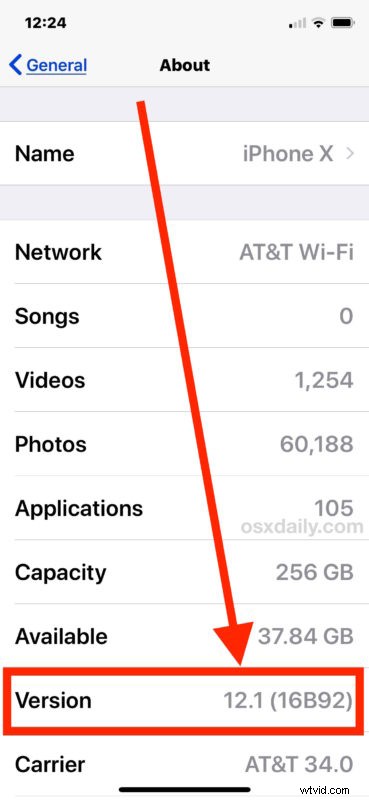
Junto con el número de versión de iOS, también verá el número de compilación del software de versión de iOS.
Este enfoque para encontrar la versión de iOS es el mismo independientemente de que el dispositivo sea un iPhone, iPad o iPod touch, y de la versión de iOS que se esté ejecutando en ese dispositivo.
Saber la versión de iOS que ha instalado en un iPhone o iPad puede ser irrelevante para muchos usuarios ocasionales, aunque puede ser útil para solucionar problemas generales, descubrir la compatibilidad de la aplicación, saber qué funciones tiene disponible actualmente un iPhone o iPad en particular. , antes de usar archivos IPSW (y de manera similar, determinar si una versión de iOS y el IPSW que lo acompaña se firman o no), y más.
Si descubre que está ejecutando una versión anterior de iOS que la que está disponible actualmente, siempre puede actualizar a la última versión de su iPhone o iPad yendo a Configuración> General> Actualización de software e instalando cualquier actualización que esté disponible. Asegúrese de hacer una copia de seguridad de un iPhone o iPad antes de hacerlo. Tenga en cuenta que rara vez aparecerá una versión anterior de iOS como una actualización disponible cuando haya una versión más nueva disponible. Si eso le sucede, puede obtener información sobre cómo solucionarlo si aparece una versión incorrecta de iOS en Actualización de software.
Tenga en cuenta que también puede verificar qué versión de iOS hay en un iPhone o iPad conectando el dispositivo a una computadora con iTunes, ya sea una Mac o una PC con Windows, no importa, una vez que iTunes haya reconocido el dispositivo, revelará el iOS. versión en la sección de resumen general para ese dispositivo.
Además del mundo de iOS, los usuarios de computadoras Macintosh también pueden verificar fácilmente qué versión de Mac OS se está ejecutando en una Mac.
